Hur du ställer in dold markör när du anger data i Windows 10/11

Är du irriterad över situationen där muspekaren dyker upp i textfältet medan du skriver?
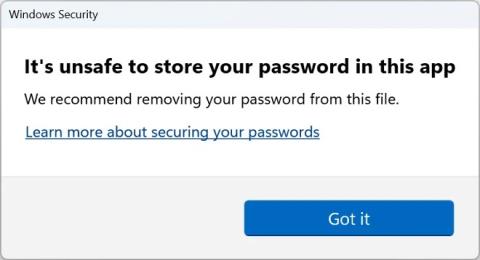
Windows-referenser är värdefulla för hackare eftersom de ger dem tillgång till företagets interna nätverk för att stjäla data eller starta ransomware -attacker .
Hackare stjäl ofta dessa lösenord genom nätfiskeattacker eller genom att användare sparar lösenord i osäkra applikationer, som ordbehandlare, textredigerare och kalkylblad. .
I vissa fall, bara genom att ange lösenordet i det bedrägliga inloggningsformuläret och inte klicka på skicka, har ditt lösenord stulits av hackare.
För att förhindra detta har Microsoft introducerat en ny funktion som heter Enhanced Phishing Protection på Windows 11 22H2 med möjligheten att varna användare när de anger Windows-lösenord i osäkra applikationer eller på webbplatser.
"SmartScreen identifierar och skyddar mot lösenordsinmatning på nätfiskewebbplatser eller appar som är anslutna till nätfiskewebbplatser, lösenordsåteranvändning över alla appar eller webbplatser och lösenord som importeras till Notepad, Wordpad eller Microsoft 365-appar", förklarar Microsoft Security Product Manager Sinclaire Hamilton.
"IT-administratörer kan ställa in vilka situationer som kräver att varningar skickas till slutanvändare via CPS/MDM eller gruppolicy" .
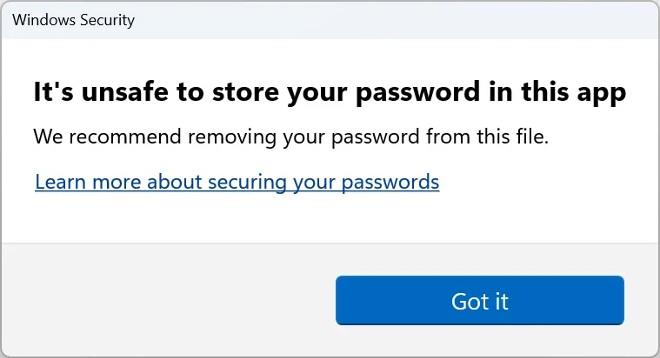
Varningar visas när användare anger lösenord i osäkra applikationer
För närvarande är den här nya funktionen för närvarande endast tillgänglig på Windows 11 22H2 och den är inte aktiverad som standard. Det kräver också att du loggar in på Windows med ditt Windows-lösenord istället för att använda Windows Hello.
Därför kommer den här funktionen inte att fungera när du använder en PIN-kod för att logga in på Windows.
När det är aktiverat kommer Microsoft att upptäcka när du anger ditt Windows-lösenord och sedan utfärda en varning som uppmanar dig att ta bort lösenordet från en osäker fil eller, när det anges på en webbplats, att ändra ditt Windows-lösenord. .
Så här aktiverar du förbättrat skydd mot nätfiske
Även om Windows 11 22H2 har anti-phishing-skydd aktiverat som standard, är ditt lösenordsskyddsalternativ inaktiverat.
För att aktivera det här alternativet måste du gå till Start > Inställningar > Sekretess och säkerhet > Windows-säkerhet > App- och webbläsarkontroll > Ryktebaserade skyddsinställningar.
I avsnittet Nätfiskeskydd kommer du att se två nya alternativ: "Varna mig om återanvändning av lösenord" och "Varna mig för osäker lagring av lösenord".
När det är aktiverat kommer alternativet "Varna mig om återanvändning av lösenord" att visa en varning när du anger ditt Windows-lösenord på en webbplats, oavsett om det är en nätfiskewebbplats eller en legitim webbplats.
Samtidigt kommer alternativet "Varna mig om osäker lösenordslagring" att visa en varning när du anger lösenord i applikationer som Notepad, Wordpad och Microsoft Office och sedan trycker på Retur.
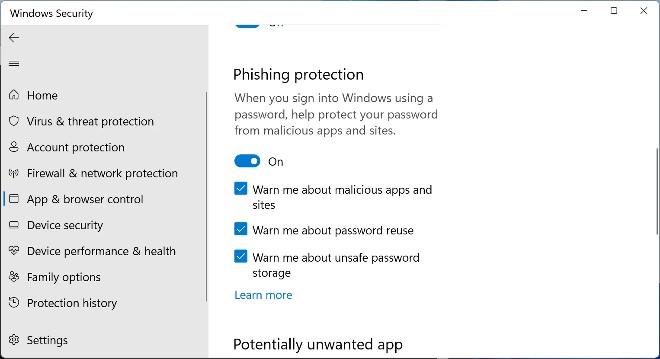
Hur man aktiverar lösenordsvarningsfunktionen
För att skydda ditt lösenord, markera båda dessa alternativ för att aktivera dem. När du aktiverar varje alternativ visar Windows 11 en UAC-uppmaning för dig att bekräfta inställningarna.
I Bleeping Computers test nedan visar Windows 11 en varning när du anger ett lösenord i Anteckningar och trycker på Enter. Till varningen hör ett råd att användare bör ta bort lösenordet från filen. Andra program som också visar varningar inkluderar WordPad och Microsoft Word 2019.
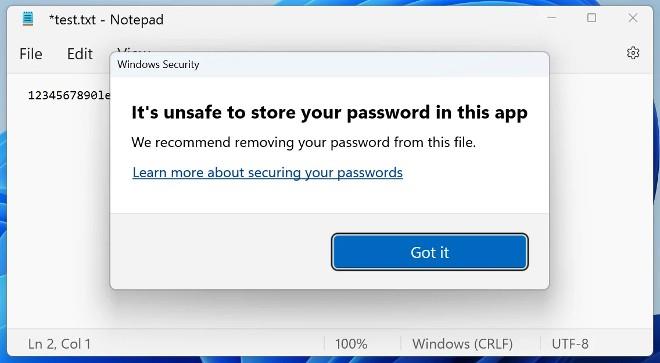
Testning visar att funktionen fungerar som förväntat när du anger lösenord i Anteckningar
Den visar dock ingen varning vid inmatning av lösenord i Excel 2019, OneNote och Notepad 2. Detta behöver ses över och rättas till eftersom Excel ofta används om det är nödvändigt att skapa en lista med lösenord.
En annan sak att notera är att Windows 11 endast visar varningar när du använder Google Chrome och Microsoft Edge. Liknande test på Mozilla Firefox, varningen visas inte.
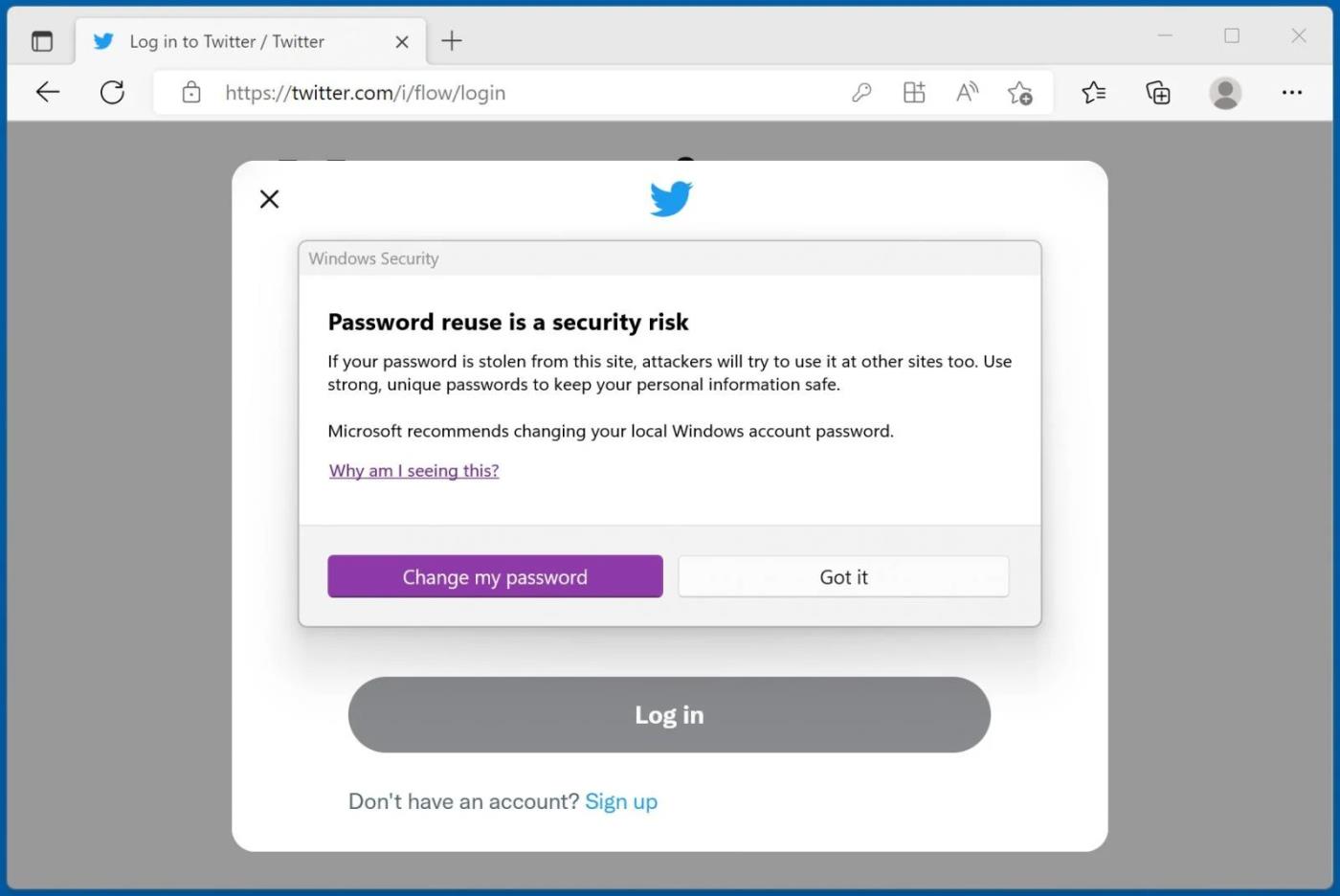
Funktionen fungerar med Chrome och Edge men fungerar inte med Firefox
Sammantaget är detta en utmärkt säkerhetsfunktion för Windows-användare, och du bör använda den för att skydda dig mot nätfiskeattacker och undvika att spara dina lösenord i osäkra applikationer.
Det finns dock fortfarande mycket utrymme för förbättringar, och Microsoft måste utöka denna säkerhetsfunktion för att stödja fler webbläsare och appar.
Är du irriterad över situationen där muspekaren dyker upp i textfältet medan du skriver?
Även om Discord fungerar smidigt för det mesta, kan du ibland stöta på ett problem som ger dig huvudvärk när du försöker komma på hur du ska lösa det.
Om du inte använder Narrator eller vill använda en annan app kan du enkelt stänga av eller inaktivera den.
Windows kommer med ett mörkt tema som förbättrar systemets övergripande estetik. Det här alternativet är dock begränsat och påverkar kanske inte vissa applikationer.
Medan du väntar på att Microsoft officiellt ska ta Copilot till Windows 10, kan du uppleva denna AI-chatbottjänst tidigt genom att använda tredjepartsverktyg som ViveTool.
Live Captions hjälper alla, inklusive de som är döva eller hörselskada, att bättre förstå ljudet genom att titta på bildtexter av vad som sägs.
Den här guiden visar dig hur du helt återställer Windows Update-komponenter och policyer till standard i Windows 11.
Din Windows 11 rapporterar ett fel om att inte ta emot tillräckligt med RAM, saknar RAM medan enhetens RAM fortfarande är tillgängligt. Den här artikeln hjälper dig att hantera den här situationen snabbt.
Många användare har problem med att installera videoredigeringsverktyget Clipchamp via Microsoft Store. Om du har samma problem och vill installera och prova detta gratis videoredigeringsverktyg, oroa dig inte!
Gigabyte blir nästa datorkomponenttillverkare att tillkännage en lista över moderkortsmodeller som stöder kompatibilitet och sömlös uppgradering till Windows 11.
Ett vanligt problem bland dessa är att efter att ha aktiverat Hyper-V på Windows 11 går det inte att starta upp till låsskärmen.
Drivrutiner för hårdvaruenheter på datorn används för att hårdvaran ska kommunicera med operativsystemet.
Lokal säkerhetspolicy är en kraftfull funktion i Windows som låter dig kontrollera säkerheten för datorer i ett lokalt nätverk.
Paint Cocreator är en funktion inbäddad i Microsoft Paint-applikationen. Det kan skapa flera versioner av bilder med DALL-E, ett bild-AI-system baserat på den textinmatning du tillhandahåller.
Oavsett om du vill öva på ett tal, behärska ett främmande språk eller skapa en podcast, är det en enkel process att spela in ljud på en Windows 11-dator.
Battery Saver är en av de användbara inbyggda funktionerna i Windows 11.
I vissa situationer måste du starta om din Windows 11-dator för att åtgärda problem, installera uppdateringar, slutföra installationsprocessen eller utföra några andra nödvändiga uppgifter.
Att skapa ett anpassat energischema kanske inte är ovanligt för dig om du har använt Windows i många år. Men visste du att du kan importera och exportera energischeman i Windows?
Genom en säkerhetsfunktion som kallas Dynamic Lock kan du enkelt ställa in din dator så att den automatiskt låser sig säkert när du lämnar din arbetsplats, utan att behöva stänga av systemet helt.
Windows 11 kommer med en avancerad inställning, kallad Hardware Accelerated GPU Scheduling, som kan öka spel- och videoprestanda genom att optimera GPU-kraften på PC.
Kioskläge på Windows 10 är ett läge för att endast använda 1 applikation eller endast åtkomst till 1 webbplats med gästanvändare.
Den här guiden visar hur du ändrar eller återställer standardplatsen för mappen Kamerarulle i Windows 10.
Redigering av hosts-filen kan göra att du inte kan komma åt Internet om filen inte ändras på rätt sätt. Följande artikel hjälper dig att redigera hosts-filen i Windows 10.
Om du minskar storleken och kapaciteten på foton blir det lättare för dig att dela eller skicka dem till vem som helst. I synnerhet på Windows 10 kan du ändra storlek på foton med några enkla steg.
Om du inte behöver visa nyligen besökta föremål och platser av säkerhetsskäl eller integritetsskäl kan du enkelt stänga av det.
Microsoft har precis släppt Windows 10 Anniversary Update med många förbättringar och nya funktioner. I den här nya uppdateringen kommer du att se många förändringar. Från stöd för Windows Ink-penna till stöd för webbläsartillägg för Microsoft Edge, Start-menyn och Cortana har också förbättrats avsevärt.
En plats för att styra många operationer direkt i systemfältet.
På Windows 10 kan du ladda ner och installera grupppolicymallar för att hantera Microsoft Edge-inställningar, och den här guiden visar dig processen.
Dark Mode är ett mörk bakgrundsgränssnitt på Windows 10, som hjälper datorn att spara batteri och minska påverkan på användarens ögon.
Aktivitetsfältet har begränsat utrymme, och om du regelbundet arbetar med flera appar kan du snabbt få ont om utrymme för att fästa fler av dina favoritappar.




























